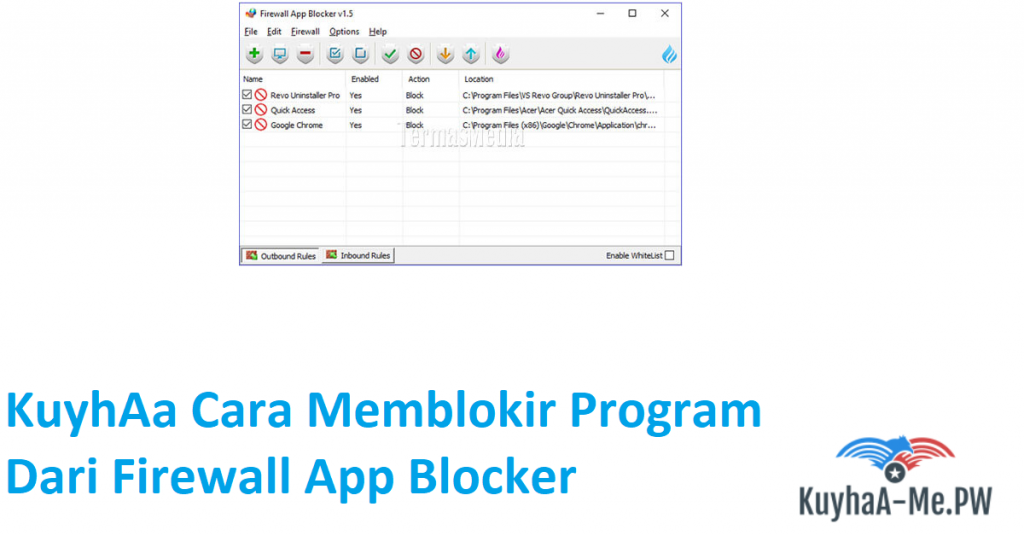Cara Memblokir Program Dari Firewall App Blocker 2023
Kali ini kita akan membahas dengan singkat cara memblokir program ke Internet dengan Firewall App Bloker. Firewall App Blocker (FAB) 1.6 terbaru adalah sebuah software yang berfungsi untuk mengatur manajemen firewall aplikasi yang ada di komputer kalian. Biasanya program ini bisa kita gunakan untuk blokir applikasi ke internet. Meskipun sebenarnnya fitur ini bisa langsung digunakan dari firewall windows, tapi faktanya, windows tidak pernah memberikan tampilan interface yang mudah untuk mengatur pemblokiran program ke internet.
Cara Blokir Program dengan Firewall :
- Buka Firewall App Blocker v1.6, tidak perlu install karena sudah portable
- Klik tanda Plus (+) untuk menambahkan software yang akan di blokir
- Buka Folder instalasi software yang ingin di blokir aksesnya dengan firewall
- Sebagai contoh, saya menambahkan notepad ke Firewall App Blocker
- Lokasi folder instalasi (Misal : C:windows) kemudian pilih file .EXE
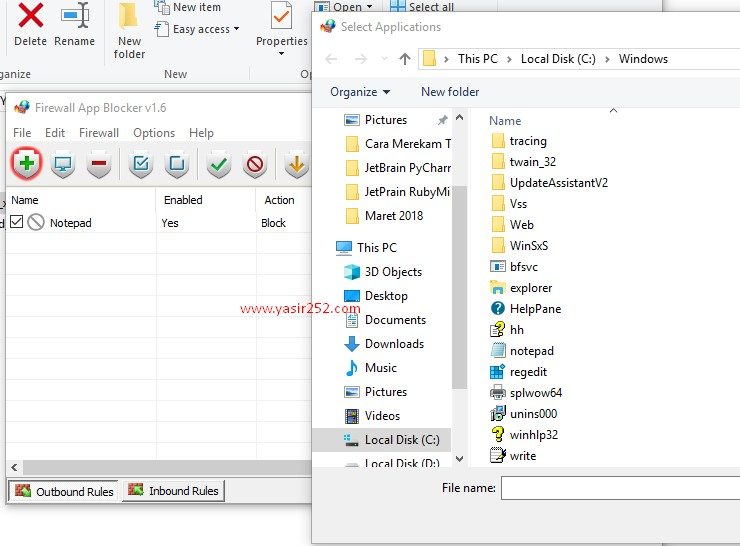
- Klik open lalu klik tanda centang pada software
- Selesai sudah deh!
What is new: (Friday , 21. April 2017)
- Add a folder feature doesn’t support shortcuts
- If the firewall is closed, added icons seems to be blocked
- In whitelist mode MS Edge continues to establish normal connections to the Internet (Need extra step)
- Fab cannot remove old versions Context Menu registry entries properly
- Supported Operating Systems: Windows 10 , Windows 8.1 , Windows 8 , Windows 7 , Windows Vista – (both x86 and x64)
Sekian tutorial kita kali ini mengenai Cara Memblokir Aplikasi dengan Firewall App Blocker ini. Jika kalian memiliki pertanyaan lain, silahkan tulis di kolom komentar. Semoga Bermanfaat!